|
mbData Documentation
|
|||||
|
|||||
|
Digiplan Πληροφορική Ε.Π.Ε.
|
|
mbData Documentation
|
|||||
|
|||||
|
Digiplan Πληροφορική Ε.Π.Ε.
|
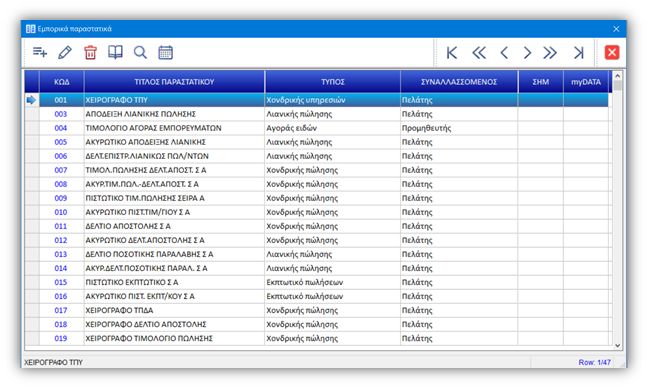
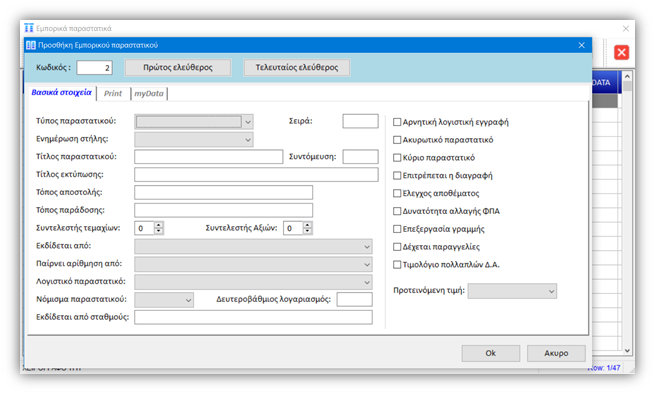
|
ΠΕΔΙΟ - ΔΥΝΑΤΟΤΗΤΑ
|
ΕΠΕΞΗΓΗΣΗ
|
|
Κωδικός Παραστατικού
|
Ο κωδικός παραστατικού είναι ένας μοναδικός σειριακός αριθμός κάτω από τον οποίο θα καταχωρούνται όλες οι κινήσεις του συγκεκριμένου παραστατικού. Κατά την εισαγωγή συμπληρώνεται αυτόματα με τον πρώτο ελεύθερο αριθμό σειράς. Μπορείτε να πατήσετε τα κουμπιά «Πρώτος Ελεύθερος» ή «Τελευταίος ελεύθερος» προκειμένου να συμπληρωθεί αυτόματα ο Πρώτος ή Τελευταίος ελεύθερος κωδικός της σειράς. Μπορείτε βέβαια να πληκτρολογήσετε οποιοδήποτε κωδικό θέλετε αρκεί να μην έχει δοθεί σε άλλο παραστατικό. Η καταχώρηση κωδικού επιτρέπεται μόνο στην εισαγωγή νέου παραστατικού.
|
|
Τύπος Παραστατικού
|
Ο τύπος παραστατικού είναι πολύ βασική παράμετρος και καθορίζει τον τρόπο λειτουργίας του παραστατικού, πως θα ενημερωθεί η αποθήκη των ειδών, πως θα γίνουν οι λογιστικές εγγραφές και πολλά άλλα. Η επιλογή θα πρέπει να γίνει από την παρακάτω λίστα τιμών:
1. Αγοράς ειδών
2. Χονδρικής πώλησης
3. Λιανικής πώλησης
4. Χονδρικής υπηρεσιών
5. Λιανικής υπηρεσιών
6. Εκπτωτικό αγορών
7. Εκπτωτικό πωλήσεων
8. Ενδοεταιρική εισαγωγή
9. Ενδοεταιρική πώληση
|
|
Σειρά
|
Αλφαριθμητικό πεδίο στο οποίο μπορείτε να καταχωρήσετε τη σειρά του παραστατικού (Π.χ. Σειρά Α ή Σειρά 1 κ.λ.π.)
|
|
Ενημέρωσης στήλης
|
Στο πεδίο αυτό επιλέξτε ποια στήλη της αποθήκης θα ενημερώνει το παραστατικό. Η επιλογή γίνεται από την παρακάτω λίστα τιμών:
1. Βασική στήλη είδους
2. Στήλη παραγωγής
3. Στήλη έκθεσης
4. Στήλη πωλητών
Το πεδίο αυτό αφορά κυρίως τις διάφορες εκτυπώσεις ειδών αποθήκης
|
|
Τίτλος παραστατικού
|
Στο πεδίο αυτό συμπληρώστε την περιγραφή του παραστατικού, όπως θα φαίνεται στον επιλογέα των παραστατικών κατά την στιγμή της έκδοσης. Η περιγραφή αυτή είναι για εσωτερική χρήση ώστε να μπορεί ο χειριστής να διακρίνει μεταξύ τους παραστατικά που έχουν τον ίδιο τίτλο εκτύπωσης (Π.χ. ΤΙΜΟΛΟΓΙΟ ΠΩΛΗΣΗΣ) αλλά διαφορετική χρήση γιατί κάνουν διαφορετικές εγγραφές στην αποθήκη και το λογιστήριο (Π.χ ΤΙΜΟΛΟΓΙΟ ΠΩΛΗΣΗΣ ΑΠΟ ΔΑ, ΤΙΜΟΛΟΓΙΟ ΠΩΛΗΣΗΣ ΤΡΙΓΩΝΙΚΗΣ)
|
|
Τίτλος εκτύπωσης
|
Στο πεδίο αυτό συμπληρώστε τον τίτλο του παραστατικού όπως ακριβώς θα φαίνεται στην εκτύπωση
|
|
Συντόμευση
|
Στο πεδίο αυτό συμπληρώστε μια συντομογραφία του παραστατικού που θα εμφανίζεται στις παρουσιάσεις ή στις εκτυπώσεις, όπου λόγω έλλειψης του απαραίτητου χώρου δεν θα είναι εφικτή η εμφάνιση της πλήρους περιγραφής του παραστατικού (Π.χ. ΤΠΔΑ για ΤΙΜΟΛΟΓΙΟ ΠΩΛΗΣΗΣ ΔΕΛΤΙΟ ΑΠΟΣΤΟΛΗΣ)
|
|
Τόπος αποστολής
|
Αν το παραστατικό αφορά διακίνηση αγαθών (Π.χ. ΤΠΔΑ) συμπληρώστε τον Default «Τόπο αποστολής» (Π.χ. ΕΔΡΑ ΜΑΣ). Το πεδίο αυτό θα εμφανίζεται αυτόματα κατά την τιμολόγηση στο αντίστοιχο πεδίο ώστε να μην χρειάζεται να το συμπληρώνει ο χρήστης κάθε φορά. Φυσικά κατά την τιμολόγηση το πεδίο αυτό μπορεί να τροποποιηθεί από τον χειριστή, χωρίς βέβαια να επηρεάζει το Standard «Τόπο Αποστολής»
|
|
Τόπος παράδοσης
|
Αν το παραστατικό αφορά διακίνηση αγαθών (Π.χ. ΤΠΔΑ) συμπληρώστε στον Default «Τόπο παράδοσης» (Π.χ. ΕΔΡΑ ΤΟΥ ΠΕΛΑΤΗ). Εναλλακτικά μπορείτε να συμπληρώσετε την συμβολική λέξη <ADDRESS>, η οποία κατά την έκδοση του παραστατικού θα εμφανίζει την αντίστοιχη διεύθυνση αποστολής του Πελάτη (αν πρόκειται για παραστατικό Πώλησης αγαθών). Ο «Τόπος παράδοσης» μπορεί να τροποποιηθεί κατά την τιμολόγηση από τον χειριστή (εφόσον είναι απαραίτητο), χωρίς να επηρεάζει τον Standard «Τόπο παράδοσης» που έχει δηλωθεί εδώ.
|
|
Συντελεστής τεμαχίων
|
Ο συντελεστής τεμαχίων μπορεί να πάρει μια από τις προκαθορισμένες τιμές: -1, 0, 1 και δείχνει τον τρόπο με τον οποίο θα ενημερωθεί η στήλη τεμαχίων της αποθήκης που έχει δηλωθεί στο πεδίο «Ενημέρωση στήλης»:
- Αρνητική τιμή (-1) μειώνει τα τεμάχια της σχετικής στήλης της αποθήκης
- Μηδενική τιμή (0) δεν ενημερώνει καθόλου την σχετική στήλη της αποθήκης
- Θετική τιμή (1) αυξάνει τα τεμάχια της σχετικής στήλης της αποθήκης
|
|
Συντελεστής αξιών
|
Ο συντελεστής αξιών μπορεί να πάρει μια από τις προκαθορισμένες τιμές -1, 0, 1 και δείχνει τον τρόπο με τον οποίο θα ενημερωθεί η στήλη αξιών της αποθήκης που έχει δηλωθεί στο πεδίο «Ενημέρωση στήλης»:
- Αρνητική τιμή (-1) μειώνει τις αξίες της σχετικής στήλης της αποθήκης
- Μηδενική τιμή (0) δεν ενημερώνει καθόλου την σχετική στήλη της αποθήκης
- Θετική τιμή (1) αυξάνει τις αξίες της σχετικής στήλης της αποθήκης
|
|
Εκδίδεται από
|
Το πεδίο αυτό είναι προαιρετικό και συμπληρώνεται με τον κωδικό άλλου παραστατικού από το οποίο εκδίδεται το τρέχον και με το οποίο συσχετίζεται. Κλασσικό παράδειγμα τέτοιου παραστατικού είναι το ΤΙΜΟΛΟΓΙΟ ΠΩΛΗΣΗΣ από ΔΕΛΤΙΟ ΑΠΟΣΤΟΛΗΣ. Αν σχεδιάζετε ένα Τιμολόγιο Πώλησης τότε στο πεδίο αυτό θα βάλετε τον κωδικό του παραστατικού: Δελτίο Αποστολής. Κάνοντας αυτήν την ενέργεια τότε κατά την τιμολόγηση θα ζητείται το παραστατικό από το οποίο εκδίδεται το Τιμολόγιο πώλησης και αυτόματα θα εισάγονται όλες οι γραμμές του σχετικού Δελτίου αποστολής μαζί με τις τιμές και τις εκπτώσεις που περιείχε αυτό. Στο Τιμολόγιο πώλησης θα μπορείτε να αλλάξετε μόνο τιμές και εκπτώσεις. Δεν θα μπορείτε να αλλάξετε είδη και να προσθέσετε ή να αφαιρέσετε τεμάχια. Θα μπορείτε όμως να αλλάξετε τιμές και εκπτώσεις. Επιπλέον το Τιμολόγιο πώλησης θα συνδεθεί με το αντίστοιχο Δελτίο αποστολής.
|
|
Παίρνει αρίθμηση από
|
Υπάρχει περίπτωση να έχουμε πολλά παραστατικά της ίδιας σειράς, που λειτουργούν όμως με διαφορετικό τρόπο, όπως έχει ήδη αναφερθεί. Τα παραστατικά αυτά θα πρέπει να έχουν ενιαία αρίθμηση. Για να γίνει αυτό θα πρέπει να συμπληρώσετε στο πεδίο αυτό το βασικό παραστατικό από το οποίο θα παίρνει αρίθμηση το τρέχον ώστε να έχουν ενιαία αρίθμηση. Σε περίπτωση που το παραστατικό είναι πρωτεύον τότε βάλτε στο πεδίο αυτό την συμβολική τιμή «ΑΝΕΞΑΡΤΗΤΗ ΑΡΙΘΜΗΣΗ».
|
|
Λογιστικό παραστατικό
|
Αν το παραστατικό κάνει λογιστικές εγγραφές θα πρέπει να δηλώσετε στο πεδίο αυτό τον κωδικό ενός Συμψηφιστικού λογιστικού παραστατικού με το οποίο θα γίνεται η λογιστική εγγραφή.
|
|
Νόμισμα παραστατικού
|
Επιλέξτε από το drop-down menu τον κωδικό του νομίσματος στο οποίο εκδίδεται συνήθως το παραστατικό. Τα παραστατικά της ημεδαπής εκδίδονται πάντα στο νόμισμα βιβλίων. Στις περιπτώσεις όμως εισαγωγών γίνεται σε διαφορετικό νόμισμα (Π.χ. Δολάρια Αμερικής USD). Η ισοτιμία καθορίζεται κατά την ώρα της τιμολόγησης, μπορεί όμως να τροποποιηθεί και μετά. Δες πως.
|
|
Δευτεροβάθμιος λογαριασμός
|
Το πεδίο «Δευτεροβάθμιος λογαριασμός» αφορά μόνο παραστατικά πωλήσεων. Μπορείτε στο πεδίο αυτό να συμπληρώσετε ένα Δευτεροβάθμιο λογαριασμό (Π.χ. 30.02 ΠΕΛΑΤΕΣ ΛΙΑΝΙΚΗΣ) και η εφαρμογή θα χρησιμοποιεί το λογαριασμό του πεδίου αυτού αντί για τον standard λογαριασμό που έχει δηλωθεί για τους πελάτες στο Λογιστικό σχέδιο της εταιρίας. Σε περίπτωση που ο λογαριασμός 30.02.ΧΧ δεν έχει ανοιχθεί κατά την ώρα της έκδοσης του παραστατικού ανοίγεται αυτόματα με τα στοιχεία του πελάτη με κωδικό XX. Σε περίπτωση που το πεδίο αυτό είναι κενό το σύστημα χρησιμοποιεί τον Standard λογαριασμό πελάτη στη λογιστική εγγραφή.
|
|
Εκδίδεται από σταθμούς
|
Αν θέλετε να περιορίσετε την έκδοση του παραστατικού σε συγκεκριμένους σταθμούς εργασίας, συμπληρώστε τους κωδικούς των σταθμών εργασίας των τερματικών (2 ψηφία χωρισμένα με κόμμα) από τα οποία εκδίδεται το συγκεκριμένο παραστατικό
|
|
Αρνητική λογιστική εγγραφή
|
Αν θέλετε να κάνει αρνητική λογιστική εγγραφή (Π.χ. Πιστωτικό Τιμολόγιο) τσεκάρετε αυτό το πεδίο
|
|
Ακυρωτικό παραστατικό
|
Αν το παραστατικό είναι ακυρωτικό κάποιου άλλου τσεκάρετε αυτήν την ένδειξη. Στη περίπτωση αυτή θα πρέπει να έχετε δηλώσει στο πεδίο «Εκδίδεται από» τον κωδικό του παραστατικού το οποίο ακυρώνεται. Η ένδειξη ακύρωσης έχει ιδιαίτερη σημασία σε πολλές λειτουργίες της εφαρμογής, όπως επαναφορά παραγγελιών, αποσύνδεση σχετικών παραστατικών, αποστολή στο myData κ.α.
|
|
Κύριο παραστατικό
|
Αν η ένδειξη αυτή είναι τσεκαρισμένη τότε το παραστατικό κατατάσσεται ως κύριο και εμφανίζεται στη λίστα αναζήτησης των παραστατικών κατά την έκδοση παραστατικών. Αυτό γίνεται για να περιορίζεται η λίστα επιλογής παραστατικών ώστε να μην αναγκάζεται ο χειριστής να ψάχνει σε μια ατελείωτη λίστα για να βρει τα παραστατικά που συνήθως χρησιμοποιεί. Φυσικά δίνεται η δυνατότητα στον χειριστή να αλλάξει τα φίλτρα αναζήτησης παραστατικών αν θέλει να εκδόσει κάποιο μη κύριο παραστατικό.
|
|
Επιτρέπεται η διαγραφή
|
Η ένδειξη αυτή καθορίζει αν κάποιο παραστατικό μπορεί να διαγραφεί. Βέβαια η δυνατότητα διαγραφής ενός παραστατικού δεν εξαρτάται μόνο απ’ αυτήν την ένδειξη. Εξαρτάται και από πολλούς άλλους παράγοντες όπως: Δικαιώματα χρήστη, Κλείσιμο περιόδου, Έκδοση ΜΑΡΚ (myData) κ.α.
|
|
Έλεγχος αποθέματος
|
Η ένδειξη αυτή υποδεικνύει στην εφαρμογή αν θα κάνει έλεγχο του αποθέματος των εμπορευμάτων κατά την καταχώρηση ενός παραστατικού. Αφορά παραστατικά που αφαιρούν τεμάχια από την αποθήκη, δηλαδή παραστατικά που κινούν την στήλη εξαγωγών με θετικό πρόσημο (Π.χ. ΤΠΔΑ) ή των εισαγωγών με αρνητικό πρόσημο (Π.χ. Επιστροφές αγορών). Αν δεν σας ενδιαφέρει η τήρηση αποθήκης τότε μην τσεκάρετε την ένδειξη αυτή για να αποφύγετε το ενοχλητικό μήνυμα «Ανεπαρκές απόθεμα» κατά την έκδοση των παραστατικών.
|
|
Δυνατότητα αλλαγής Φ.Π.Α.
|
Πολλές φορές ενώ ο πελάτης ανήκει σε κατηγορία κανονικού Φ.Π.Α. παρουσιάζεται η περίπτωση για κάποια είδη να έχει απαλλαγή Φ.Π.Α. (Μηδενικό Φ.Π.Α.). Σ’ αυτές τις περιπτώσεις μπορείτε να δώσετε τη δυνατότητα στον χειριστή να αλλάξει το ποσοστό Φ.Π.Α κατά την έκδοση του συγκεκριμένου παραστατικού χωρίς να είναι υποχρεωμένος να αλλάξει την κατηγορία Φ.Π.Α. πελάτη και στη συνέχεια να την επαναφέρει. Σημείωση: Δεν επιτρέπεται διαφορετικό Φ.Π.Α. ανά τιμολόγιο στην περίπτωση αυτή.
|
|
Επεξεργασία γραμμής
|
Αν τσεκάρετε την ένδειξη αυτή δίνεται τη δυνατότητα στον χειριστή να αλλάξει την περιγραφή του τιμολογούμενου είδους ή υπηρεσίας κατά την τιμολόγηση. Η δυνατότητα αυτή δίνεται συνήθως σε παραστατικά «ΠΑΡΟΧΗΣ ΥΠΗΡΕΣΙΩΝ» για τα οποία έχουμε ανοίξει μια μικρή γκάμα υπηρεσιών στον Τιμοκατάλογο και θέλουμε να τροποποιούμε κατά περίπτωση την περιγραφή της παρεχόμενης υπηρεσίας κατά την τιμολόγηση.
|
|
Δέχεται παραγγελίες
|
Με την ένδειξη αυτή καθορίζετε αν το παραστατικό θα δέχεται παραγγελίες.
|
|
Τιμολόγιο πολλαπλών Δ.Α.
|
Αν η ένδειξη αυτή είναι τσεκαρισμένη τότε το παραστατικό μπορεί να δεχθεί γραμμές από άλλα παραστατικά. Αυτό διευκολύνει στη περίπτωση που θέλουμε με ένα παραστατικό (Π.χ. ΤΙΜΟΛΟΓΙΟ) να τιμολογήσουμε πολλά άλλα παραστατικά που έχουμε ήδη εκδόσει (Π.χ. ΔΕΛΤΙΑ ΑΠΟΣΤΟΛΗΣ)
|
|
Προτεινόμενη τιμή
|
Την τιμή για το πεδίο αυτό μπορείτε να επιλέξετε από μια λίστα προκαθορισμένων τιμών:
- Αυτόματη πρόταση (Default)
- Τιμή χονδρικής
- Τιμή λιανικής
- Τελευταία αγοράς
- Μέση τιμή αγοράς
Αν έχετε επιλέξει «Αυτόματη πρόταση» τότε ανάλογα με το είδος του παραστατικού προτείνεται κατά την έκδοση του παραστατικού μια από τις παρακάτω τιμές:
- Αγορών -> Τελευταία τιμή αγοράς
- Χονδρικής πώλησης -> Τιμή χονδρικής πώλησης
- Λιανικής πώλησης -> Τιμή Λιανικής πώλησης
- Χονδρικής Υπηρεσιών -> Χονδρικής πώλησης
- Λιανικής υπηρεσιών -> Λιανικής πώλησης
- Εκπτωτικό αγορών -> Συμπληρώνεται από τον χρήση
- Εκπτωτικό πωλήσεων -> Συμπληρώνεται από τον χρήστη
- Ενδοεταιρική εισαγωγή -> Μέση τιμή αγοράς
- Ενδοεταιρική εξαγωγή -> Μέση τιμή αγοράς
Η «Αυτόματη πρόταση» αποτελεί την κατ' εξοχή τιμή που θα πρέπει να δηλώνεται στο πεδίο αυτό. Υπάρχουν όμως περιπτώσεις, όπως τα ΠΑΡΑΣΤΑΤΙΚΑ ΑΥΤΟΠΑΡΑΔΟΣΗΣ, τα οποία ενώ είναι παραστατικά «Χονδρικής πώλησης» η προτεινόμενη τιμή θα πρέπει να είναι η «Μέση τιμή αγοράς» και όχι η «Τιμή χονδρικής πώλησης». Σ’ αυτές τις περιπτώσεις επιλέξτε την κατάλληλη τιμή για το πεδίο αυτό.
|
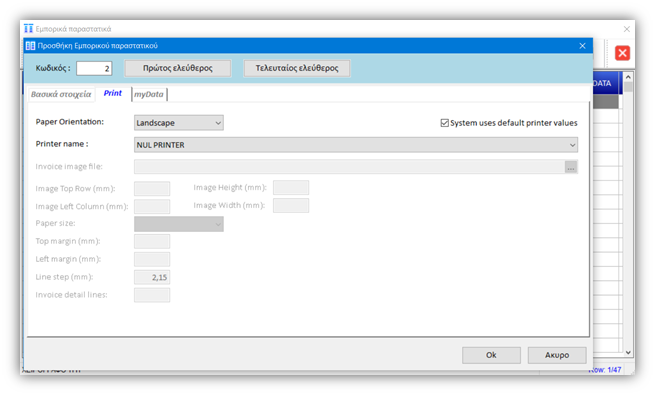
|
ΠΕΔΙΟ - ΔΥΝΑΤΟΤΗΤΑ
|
ΕΠΕΞΗΓΗΣΗ
|
|
Paper Orientation
|
Στο πεδίο αυτό δηλώνετε τον προσανατολισμό του εντύπου εκτύπωσης του παραστατικού:
1. Οριζόντιος (Portrait)
2. Κάθετος (Landscape)
|
|
System uses default printer values
|
Αν η παράμετρος αυτή είναι τσεκαρισμένη τότε η εφαρμογή χρησιμοποιεί τις παραμέτρους εκτύπωσης εμπορικών παραστατικών που έχουν δηλωθεί στις Παραμέτρους συστήματος στην μεταβλητή Prn.Parms.Portait ή την Prn.Parms.Landscape ανάλογα με την τιμή της «Paper Orientation». Οι μεταβλητές αυτές βρίσκονται στην Section XXX.CDO, όπου ΧΧΧ ο κωδικός της εταιρίας που αναφέρεται το παραστατικό.
Συνήθως θα πρέπει να έχετε την ένδειξη αυτή τσεκαρισμένη ώστε η εφαρμογή να χρησιμοποιεί την ίδια μορφή εκτύπωσης για όλα τα παραστατικά. Αποσημειώστε αυτήν την επιλογή μόνο στη περίπτωση το συγκεκριμένο παραστατικό έχει διαφορετική μορφή εκτύπωσης απ’ όλα τα υπόλοιπα.
|
|
Printer name
|
Επιλέξτε το όνομα του εκτυπωτή στο οποίο θα στέλνεται η εκτύπωση εξ ορισμού (Default). Αν δεν θέλετε να τυπώνεται το παραστατικό επιλέξτε από το drop-down menu τον συμβολικό εκτυπωτή NULL PRINTER.
|
|
Invoice image file
|
Επιλέξτε την εικόνα που θα χρησιμοποιεί η εφαρμογή ως background στην εκτύπωση του παραστατικού. Αν θέλετε να τυπώνετε το παραστατικό σας σε προτυπωμένο έντυπο αφήστε το πεδίο αυτό κενό.
|
|
Image Top Row (mm)
|
Δώστε την απόσταση της πάνω γραμμής της εικόνας background από την κορυφή σε χιλιοστά
|
|
Image Height (mm)
|
Δώστε το ύψος της εικόνας background σε χιλιοστά
|
|
Image Left Column (mm)
|
Δώστε την απόσταση της εικόνας background από αριστερά σε χιλιοστά
|
|
Image Width (mm)
|
Δώστε το πλάτος της εικόνας background σε χιλιοστά
|
|
Paper Size
|
Προς το παρόν υποστηρίζεται εκτύπωση μόνο σε χαρτί A4
|
|
Top Margin (mm)
|
Απόσταση της πρώτης γραμμής εκτύπωσης από την κορυφή σε χιλιοστά
|
|
Left Margin (mm)
|
Απόσταση της της κάθε γραμμής εκτύπωσης από αριστερά σε χιλιοστά
|
|
Line step (mm)
|
Απόσταση γραμμών μεταξύ τους σε χιλιοστά
|
|
Invoice detail lines
|
Πλήθος αναλυτικών γραμμών ανά σελίδα παραστατικού
|
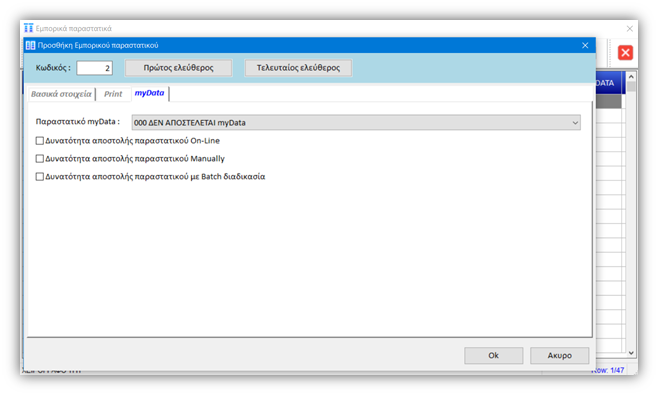
|
ΠΕΔΙΟ - ΔΥΝΑΤΟΤΗΤΑ
|
ΕΠΕΞΗΓΗΣΗ
|
|
Παραστατικό myData
|
Επιλέξτε τον κωδικό του παραστατικού myData που αντιστοιχεί στο παραστατικό που σχεδιάζετε. Αν το παραστατικό είναι Ακυρωτικό ή δεν πρέπει να αποστέλλεται στο myData επιλέξτε «000 ΧΩΡΙΣ ΚΩΔΙΚΟ MYDATA». Σε περίπτωση ακυρωτικού στοιχείου θα πρέπει κάποιες, αν όχι όλες, από τις ενδείξεις απστολής στο myData να είναι σημειωμένες (Checked), διαφορετικά δεν θα γίνεται ακύρωση παραστατικού. Τα παραστατικά που εμφανίζονται στη λίστα επιλογής είναι όσα έχουν δηλωθεί ότι υποστηρίζονται από την εφαρμογή και είναι καταγεγραμένα στην παράμετρο SupportedMydPar στη Section CMP.MYDATA των Παραμετρων συστήματος. Σημειώνεται ότι λόγω πολυπλοκότητας του συστήματος myData ο έλεγχος ορθότητας του συσχετισμού του εμπορικού παραστατικού της εφαρμογής και του παραστατικού myData γίνεται κατά την ώρα της αποστολής στην πλατφόρμα myData της Α.Α.Δ.Ε. Αν προκύψει κάποιο λάθος, μπορεί να διορθωθεί και να ξαναγίνει η αποστολή του παραστατικού πάλι Manually ή με την Batch διαδικασία.
|
|
Τρόποι αποστολής παραστατικού στο myData
|
Επιλέξτε έναν ή κάποιους ή όλους από τους παρακάτω τρόπους διαβίβασης του εμπορικού παραστατικού στην πλατφόρμα myData. Ο τρόπος αυτός χρησιμοποιείται μόνο εφόσον έχετε επιλέξει κάποιο παραστατικό myData (Προηγούμενο πεδίο)
|
|
- Δυνατότητα αποστολής παραστατικού On-Line
|
Αν επιλέξετε αυτόν τον τρόπο αποστολής το παραστατικό διαβιβάζεται στην πλατφόρμα myData κατά την ώρα της έκδοσης (On-Line). Αν η διαβίβαση για κάποιο λόγο αποτύχει μπορείτε να διαβιβάσετε το παραστατικό αυτό αργότερα είτε Manually είτε Batch, εφόσον βέβαια έχετε δηλώσει τους αντίστοιχους τρόπους διαβίβασης του παραστατικού.
|
|
- Δυνατότητα αποστολής παραστατικού Manually
|
Αν έχετε τσεκάρει αυτήν την επιλογή θα έχετε τη δυνατότητα αποστολής του συγκεκριμένου παραστατικού στην πλατφόρμα myData Manually.
|
|
- Δυνατότητα αποστολής παραστατικού Batch
|
Αν έχετε τσεκάρει αυτήν την επιλογή θα έχετε τη δυνατότητα αποστολής μαζικά (Batch), όλων των παραστατικών μιας περιόδου που αφορούν την πλατφόρμα myData και δεν έχουν ήδη διαβιβαστεί.
|